Daftar isi
Apa Itu File Aplikasi Tersisa di Mac
Ketika pengguna Mac mencoba menghapus aplikasi di Mac , mereka biasanya menggunakan Mac Trash atau mengeklik tanda X untuk menghapus aplikasi. Setelah menghapus aplikasi, tidak semua data terhapus dari hard disk. Beberapa file cache, file preferensi, dan lainnya tetap ada, yang merupakan file sisa.
Sebelum mempelajari cara menghapus file sisa aplikasi Mac , Anda harus tahu mengapa Anda perlu menghapusnya:
- 🗑️ Bersihkan penyimpanan sistem di Mac . Jika Mac Anda memiliki ruang terbatas untuk menginstal macOS, mengunduh film, atau memperbarui aplikasi, Anda harus menghapus file-file yang tersisa ini untuk mendapatkan lebih banyak ruang.
- ❌Hindari konflik aplikasi. File yang tersisa dapat menyebabkan masalah perangkat lunak pada Mac.
- 🏃Membantu Mac berjalan lebih cepat. Saat Mac lambat , Anda mungkin perlu menghapus beberapa file yang tersisa untuk membantu macOS berjalan lebih cepat.
Ketiga alasan ini adalah alasan terpenting untuk menghapus file sisa aplikasi di Mac. Sekarang kita dapat mulai mempelajari cara menghapus file-file ini di Mac. Anda dapat membagikan bagian ini dengan lebih banyak teman yang perlu menghapus file sisa di Mac.
Cara Menghapus File Sisa Aplikasi Mac Secara Manual
Menghapus instalasi aplikasi di Mac tidak dapat menghapus file sisa aplikasi secara otomatis, jadi Anda perlu menghapus file-file ini secara manual setelah menghapus aplikasi di Mac . Kami akan mengajarkan Anda cara menghapus file-file ini di Mac di Library:
Langkah 1. Buka Mac Finder di Mac melalui Dock.
Langkah 2. Klik "Go"> "Go to Folder…" dari bilah menu atas. Atau Anda dapat menekan pintasan Shift + Command + G sebagai gantinya.
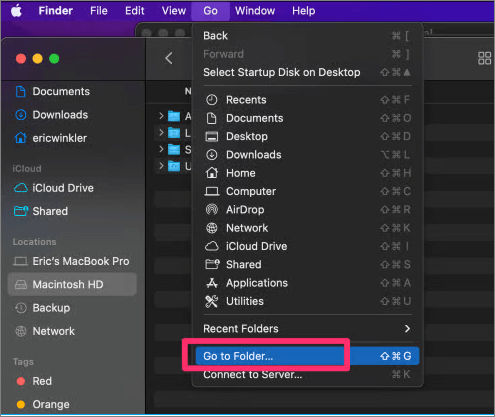
Langkah 3. Ketik ~/Library/ untuk masuk ke folder perpustakaan. Anda harus menemukan dan menghapus data di folder berikut untuk menghapus file sisa aplikasi di Mac:
| Cache | Folder ini menyimpan cache aplikasi. |
| Preferensi | Folder ini berisi berkas preferensi aplikasi. |
| Catatan | Anda akan menemukan log aplikasi di folder ini. |
| Dukungan Aplikasi | Semua berkas dukungan aplikasi akan ditemukan di sini. |
| Kue | Anda perlu menghapus cookie situs web setelah mencopot pemasangan peramban web. |
| Status Aplikasi Tersimpan | Setiap Blox yang ada dalam aplikasi pada saat tertentu akan disimpan dalam folder ini. |
Langkah 4. Setelah memilih file yang tersisa, Anda dapat memindahkannya ke Sampah dan mengosongkan Sampah di Mac untuk menghapusnya secara permanen.
Jika Anda tidak dapat mengosongkan Sampah di Mac, periksa bagian berikut untuk menyelesaikan masalah tersebut:

Sampah Mac Tidak Bisa Dikosongkan, Bagaimana Cara Memperbaikinya?
Pada beberapa kesempatan, ketika pengguna Mac ingin mengosongkan Sampah untuk menghemat ruang penyimpanan, mereka mungkin menemukan bahwa mereka tidak dapat mengosongkan Sampah di Mac. Baca selengkapnya >>
Memulihkan File Tersisa yang Terhapus Secara Tidak Sengaja di Mac
Ingin tahu apakah ada kemungkinan untuk memulihkan file sisa aplikasi yang tidak sengaja terhapus di Mac? Jawabannya adalah YA! Anda akan memiliki tingkat keberhasilan yang tinggi dalam memulihkan file yang terhapus dengan EaseUS Data Recovery Wizard for Mac . Anda dapat mengunduh versi uji coba dengan mengeklik tombol berikut atau mengunjungi situs web resmi EaseUS.
Perangkat lunak ini tidak hanya dapat memulihkan file-file aplikasi yang tersisa di Mac, tetapi juga dapat memulihkan berbagai jenis file dari beberapa perangkat penyimpanan. Jika Anda menghapus banyak file untuk memperbaiki Mac tidak memiliki cukup ruang untuk pembaruan macOS Ventura , Anda akan memerlukan alat pemulihan EaseUS untuk memulihkan beberapa file yang terhapus secara tidak sengaja.
Anda dapat menggunakan opsi pemulihan video Mac untuk memulihkan film yang terhapus, rekaman layar game, video keluarga, dan berkas video lainnya. Pemulihan foto juga didukung, dan dapat dengan mudah memulihkan gambar JPEG, JPG, PNG, GIF, CR2, PSD, dan gambar lainnya.
Sekarang, mari kita periksa langkah-langkah terperinci untuk memulihkan file yang terhapus di Mac :
Catatan: Anda dapat membuat cadangan Mac dengan mengeklik "Disk Backup" di sebelah kiri terlebih dahulu. Perangkat lunak akan memulihkan file yang dihapus dari citra cadangan. Perangkat lunak ini dapat mencegah kerusakan lebih lanjut pada disk dan data Anda, sehingga lebih aman dan lebih andal.
Langkah 1. Pilih lokasi dan pindai
Luncurkan EaseUS Data Recovery Wizard untuk Mac dan pilih disk tempat Anda kehilangan data. Kemudian, klik "Cari file yang hilang" untuk memulai pemindaian.

Langkah 2. Filter dan pratinjau file yang hilang
Setelah pemindaian, gunakan filter format file di sudut kiri atau kanan atas untuk menemukan file terhapus yang Anda butuhkan.

Langkah 3. Pulihkan data atau file yang hilang
Anda dapat mengklik dua kali berkas untuk melihat pratinjau isinya, atau memilih beberapa berkas untuk memulihkannya sekaligus. Klik "Pulihkan" untuk memulihkan data yang hilang ke drive lokal atau cloud.

Kiat Bonus: Cara Membuat Mac Anda Berjalan Lancar
Selain menghapus file sisa aplikasi di Mac, ada banyak cara lain untuk membuat Mac Anda berjalan lancar. Simak tips berikut ini agar Mac berjalan lebih cepat:
- 📈 Perbarui Mac secara berkala. Menjaga Mac Anda tetap mutakhir dapat membantu Anda menghindari beberapa bug atau kesalahan sistem dan membuat Mac Anda berjalan lebih cepat.
- 👩💻Hapus item startup yang tidak diperlukan. Terlalu banyak item startup dapat memperlambat Mac Anda. Anda dapat mengelola item startup di Mac.
- ❌Copot pemasangan aplikasi yang tidak digunakan. Memasang terlalu banyak aplikasi akan menghabiskan ruang penyimpanan dan bahkan menyebabkan konflik aplikasi di Mac.
- 🗑️Hapus beberapa file cadangan. Jika Anda memilih untuk menyimpan cadangan Time Machine di hard drive internal Mac, Anda harus membersihkan file cadangan secara berkala.
- 💻Kosongkan RAM di Mac. Jika RAM Mac Anda habis, kinerjanya akan melambat dan menimbulkan sejumlah masalah pada Mac Anda.
- 🖼️Matikan efek visual. Terlalu banyak efek visual macOS akan memperlambat Mac Anda, dan Anda dapat mematikan beberapa efek yang tidak diperlukan.
Jika Mac Anda berjalan lambat setelah pembaruan macOS, Anda dapat menemukan delapan solusi dalam bagian berikut:

Cara Memperbaiki Mac Berjalan Lambat Setelah Upgrade macOS Ventura [8 Cara Mempercepat]
Apakah Mac Anda berjalan lambat setelah pembaruan macOS Ventura? Apakah Anda ingin mempercepat Mac Anda setelah pemutakhiran? Baca selengkapnya >>
Ringkasan
Metode untuk menghapus file sisa aplikasi di Mac sangat mudah. Anda hanya perlu menemukan file sisa dan menghapusnya di Mac. Jika Anda ingin memulihkan file sisa yang terhapus, mengunduh EaseUS Data Recovery Wizard pasti dapat membantu. Anda dapat mengeklik tombol berikut untuk mengunduh perangkat lunak ini dan Anda tidak ingin melewatkan alat fungsional ini!
FAQ Menghapus File Tersisa Aplikasi
Anda dapat mempelajari informasi lebih lanjut tentang menghapus file sisa aplikasi di Mac di bagian ini:
1. Menghapus file sisa aplikasi di Mac dapat mengosongkan ruang di Macintosh HD atau tidak?
Menghapus file sisa di Mac dapat mengosongkan ruang di Macintosh HD , dan Anda memiliki banyak metode lain untuk mengosongkan ruang pada disk startup:
- Kosongkan Sampah di Mac
- Bersihkan cadangan lama
- Bersihkan folder Unduhan
- Hapus video dan foto
- Hapus email dari Mail di Mac
- Copot pemasangan aplikasi yang tidak diperlukan di Mac
- Kompres file di Mac
2. Bagaimana cara membuang file sisa aplikasi di Mac setelah dihapus?
Anda harus masuk ke folder perpustakaan dan mencari folder berikut untuk dihapus: Cache, Preferensi, Log, Dukungan Aplikasi, Cookie, Status Aplikasi Tersimpan, dll.
3. Bisakah saya memulihkan file yang tersisa di Mac?
Anda dapat memulihkan file sisa di Mac dengan EaseUS Data Recovery Wizard untuk Mac:
- Unduh versi gratis atau uji coba dan pilih folder untuk dipindai.
- Gunakan kotak pencarian untuk mencari file yang terhapus di Mac.
- Pratinjau berkas dan pulihkan.
4. Mengapa perlu menghapus file sisa aplikasi di Mac?
Ada tiga alasan untuk menghapus file sisa aplikasi di Mac:
- Bersihkan penyimpanan sistem di Mac.
- Hindari konflik aplikasi.
- Bantu Mac berjalan lebih cepat.
Artikel Terkait
-
Cara Mengembalikan File yang Terhapus di Kartu SD Mac Gratis [Pembaruan 2024]
![author icon]() Daisy/2024/09/10
Daisy/2024/09/10
-
EaseUS Data Recovery Wizard untuk Mac Crack dengan Kunci Serial (v13.0) 2024 Terbaru
![author icon]() Daisy/2024/09/13
Daisy/2024/09/13
-
Di Mana Folder Dokumen di Mac: 4 Cara Memperbaiki Folder Dokumen yang Hilang
![author icon]() Daisy/2024/09/24
Daisy/2024/09/24
-
WD My Passport Tidak Muncul di Mac | Solusi Cepat
![author icon]() Daisy/2024/09/13
Daisy/2024/09/13